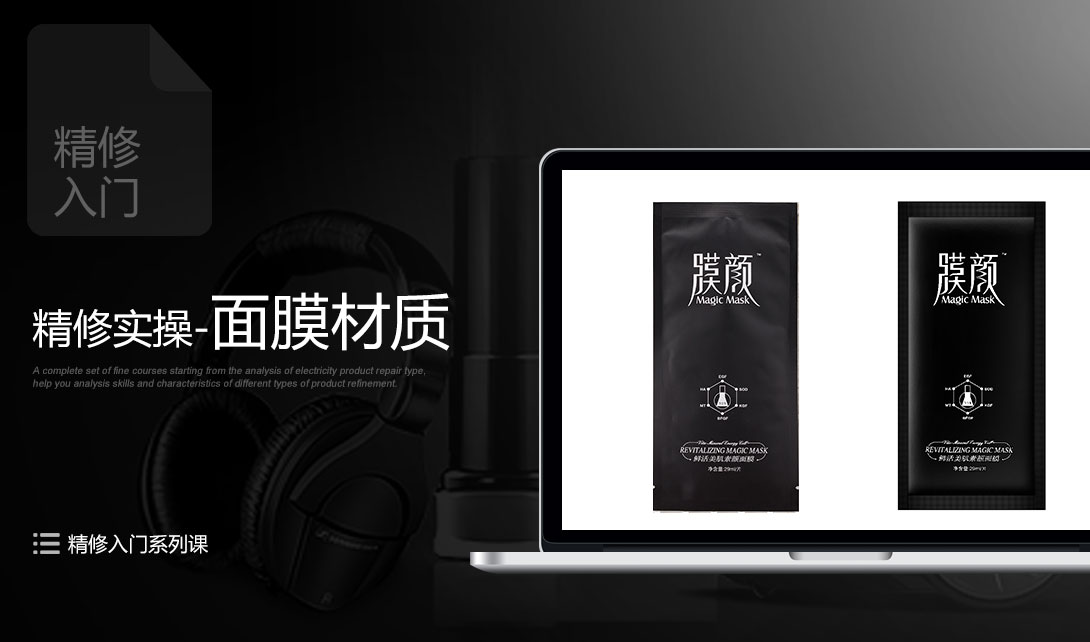一键登录 快速下载
- 首页
-
软件入门
-
全部内容
- 系列内容
搜索登录/注册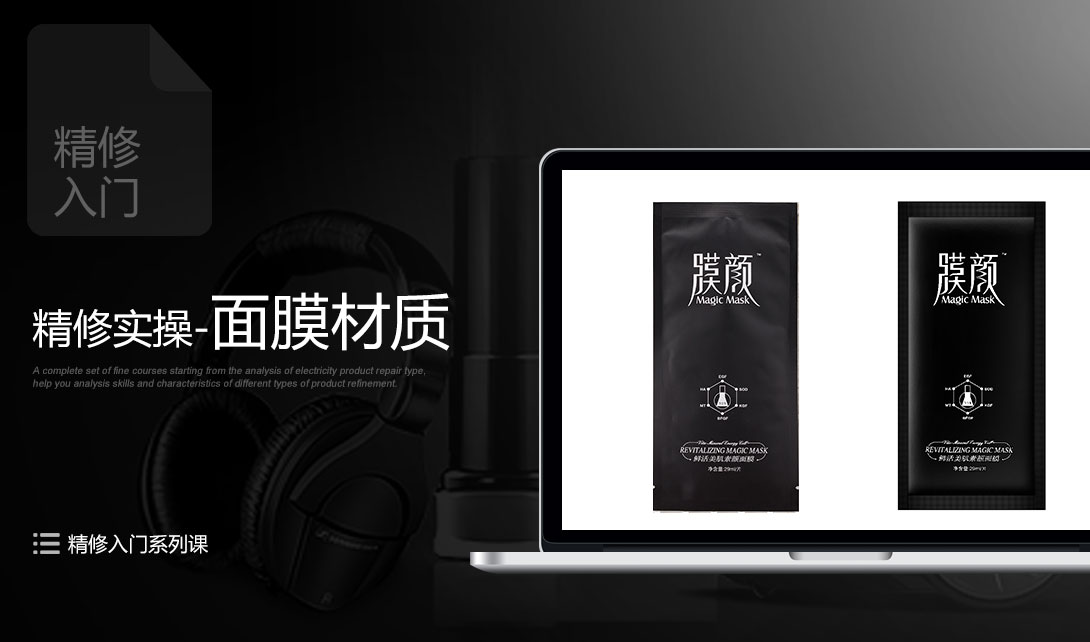 使用软件: 难度等级:入门 课程评分:9.8 分享讲师: Delicate小胖雪 收藏
使用软件: 难度等级:入门 课程评分:9.8 分享讲师: Delicate小胖雪 收藏 课程目录
课程目录- PS绿豆面膜精修 00:20:39
- PS蓝色手机壳背面精修 00:35:59
- PS煤气罩精修 00:15:31
- PS凉面食物后期调色 00:05:53
- PS棕色风衣模特精修 00:08:07
- PS珍珠吊坠精修 00:17:49
- PS钻石戒指精修 00:51:05
- PS金属手表精修 00:24:24
- PS金色透明包包精修 00:20:22
- PS女双肩包包精修 00:13:04
- PS红色行李箱精修 00:11:39
- 精修入门之素描三大关系(一) 00:11:40
- 精修入门之颜色的属性(二) 00:06:58
- 精修入门之光影与材质(三) 00:16:04
- 案例实操之深色材质面膜 00:14:37
- 案例实操之浅色材质精修 00:36:45
- 案例实操之化妆品瓶子 00:33:10
标签:- 图文教程
千库网Copyright © 2014-2020 沪ICP备17033508号-5客服 - 系列内容